फिक्स: Xbox One, Xbox Series S|X. पर ट्विच नॉट वर्किंग या क्रैशिंग
अनेक वस्तुओं का संग्रह / / April 23, 2022
ट्विच संयुक्त राज्य में स्थित एक सशुल्क लाइव स्ट्रीमिंग प्लेटफॉर्म है जो लाइव वीडियो गेम पर ध्यान केंद्रित करता है स्ट्रीमिंग, जिसमें एस्पोर्ट्स टूर्नामेंट प्रसारण, साथ ही संगीत प्रसारण, रचनात्मक सामग्री और कई शामिल हैं अधिक। हालांकि, ट्विच इंटरएक्टिव, एक Amazon.com, Inc. सहायक, इसे चलाता है।
ठीक है, आप किसी भी प्लेटफॉर्म जैसे विंडोज, एक्सबॉक्स, पीएस, एंड्रॉइड, आईओएस आदि पर ट्विच का शाब्दिक उपयोग कर सकते हैं। फिर भी, यह आजकल सुर्खियों में है, लेकिन कुछ अच्छा करने के लिए नहीं! हां, आपने इसे सही सुना; इस बार, Xbox One और Xbox Series X|S उपयोगकर्ता शिकायत कर रहे हैं कि ट्विच ऐप काम नहीं कर रहा है और कभी-कभी क्रैश भी हो जाता है।
वर्तमान में, हमें यकीन नहीं है कि या तो यह समस्या व्यापक है या किसी विशेष क्षेत्र के किसी हिस्से में हो रही है। लेकिन, फिर भी, हमारे पास कुछ ऐसा है जो क्रैश होने या ऐप के काम न करने की समस्या को हल करने में आपकी मदद कर सकता है। इसलिए अगर आपकी निगाहें ऐसे तरीकों की तलाश में हैं तो इस लेख को अंत तक अवश्य पढ़ें।

पृष्ठ सामग्री
-
Xbox One, Xbox Series S|X. पर काम नहीं कर रही या क्रैश होने वाली चिकोटी को कैसे ठीक करें
- फिक्स 1: अपने डिवाइस को रिबूट करें
- फिक्स 2: पावर साइकिल योर राउटर
- फिक्स 3: चिकोटी सर्वर की जाँच करें
- फिक्स 4: अपना ऐप अपडेट करें
- फिक्स 5: सुनिश्चित करें कि आपका Xbox OS अपडेट है
- फिक्स 6: ऐप को फिर से इंस्टॉल करें
- लपेटें
Xbox One, Xbox Series S|X. पर काम नहीं कर रही या क्रैश होने वाली चिकोटी को कैसे ठीक करें
हालाँकि ट्विच डेवलपर्स हमेशा इस प्रकार के मुद्दों का ध्यान रखते हैं और सुनिश्चित करते हैं कि उनके उपयोगकर्ताओं को उनकी सेवाओं के साथ समस्याओं का सामना नहीं करना पड़ेगा। लेकिन, फिर भी, कुछ घटनाओं में, उपयोगकर्ताओं को कुछ अवांछित समस्याओं का सामना करना पड़ रहा है। इसलिए, वैसे भी, यदि आप पाते हैं कि आपका ट्विच ऐप ठीक से काम नहीं कर रहा है या आपके Xbox कंसोल पर क्रैश होना शुरू हो गया है, तो नीचे दिए गए सुधारों को करना सुनिश्चित करें:
फिक्स 1: अपने डिवाइस को रिबूट करें
जब Xbox कंसोल रीबूट होता है, तो RAM साफ़ हो जाती है, इसलिए आप स्क्रैच से शुरुआत कर रहे हैं। इसके अलावा, इसके परिणामस्वरूप सभी चीजें तेज हो गई हैं। इसके अलावा, ऐप्स तेजी से लोड और स्टार्ट-अप होते हैं।
आप अधिक तेज़ी से चल रहे ऐप्स के बीच स्थानांतरित करने में सक्षम होंगे। साथ ही, अपने Xbox One या Xbox Series S|X को पुनः प्रारंभ करने से उन पृष्ठभूमि गतिविधियों को समाप्त करने में मदद मिल सकती है जो हैं इसे धीमा करना, बहुत अधिक मेमोरी लेना, और वाई-फ़ाई नेटवर्क से फिर से कनेक्ट करना जो पहले ही समाप्त हो चुके हैं बाधित।
इसलिए, हमारा सुझाव है कि आप दिए गए चरणों का उपयोग करके अपने Xbox कंसोल को रीबूट करें ताकि यह सुनिश्चित हो सके कि आपके डिवाइस को आगे बताए गए तरीकों को करने के लिए एक नई शुरुआत मिलती है। इसलिए, आइए दिशानिर्देशों की जाँच करें:
- प्रारंभ में, अपने Xbox नियंत्रक का उपयोग करके, Xbox बटन दबाएं।
- अब, आपको चयन करने की आवश्यकता है प्रोफाइल और सिस्टम.
- फिर, की ओर होवर करें समायोजन और पर टैप करें आम.
- इसके बाद, चुनें पावर मोड और स्टार्टअप.
-
फिर, हिट करें अब पुनःचालू करें उसके बाद बटन ठीक है.
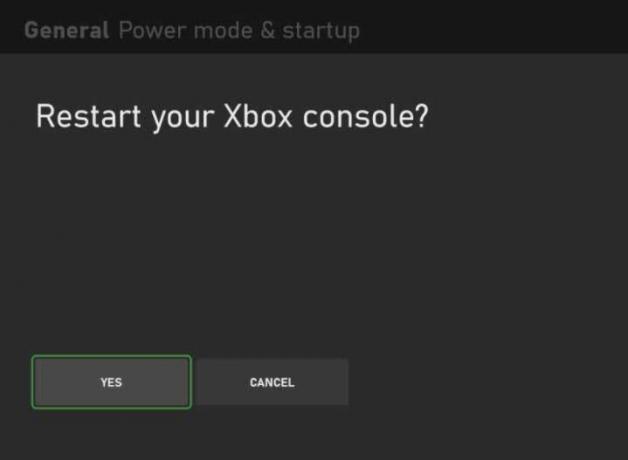
फिक्स 2: पावर साइकिल योर राउटर

कभी-कभी, खराब इंटरनेट कनेक्टिविटी भी आपको इस तरह की त्रुटि का कारण बनती है। इसलिए, एक सक्रिय इंटरनेट कनेक्शन होना बहुत महत्वपूर्ण है क्योंकि इससे ट्विच को अपने सर्वर से जुड़ने में मदद मिलेगी।
विज्ञापनों
इसलिए, आप की ओर होवर कर सकते हैं ऊकला स्पीड टेस्टर वेबसाइट और अपने इंटरनेट कनेक्शन की गति की जांच करने के लिए गति का परीक्षण करें। हालाँकि, मान लीजिए कि आपने पाया है कि गति उतनी अच्छी नहीं है जितनी आप सोचते हैं, तो बस अपने राउटर को पावर साइकिल करें, और ऐसा करने के लिए, ये चरण हैं:
- सबसे पहले, पावर बटन को बंद करने और अपने राउटर/मॉडेम से जुड़े सभी केबलों को प्लग आउट करने की सलाह दी जाती है।
- उसके बाद, 1-2 मिनट तक प्रतीक्षा करें और केबल में प्लग करें। फिर, पावर बटन चालू करें।

इतना ही। अब, एक बार जब आपके राउटर पर इंटरनेट लाइट झपकने लगे, तो फिर से Ookla वेबसाइट खोलें और जांचें कि इंटरनेट की समस्या हल हुई है या नहीं।
यदि समस्या अभी भी बनी हुई है, तो अपने ISP से संपर्क करें और उन्हें समस्या को ठीक करने के लिए कहें। हालाँकि, एक बार जब आपकी इंटरनेट समस्या हल हो जाती है, तो आप देखेंगे कि आपका ट्विच ऐप फिर से Xbox One और Xbox Series X|S पर काम करना शुरू कर देता है।
विज्ञापनों
फिक्स 3: चिकोटी सर्वर की जाँच करें
संभावना यह भी है कि ट्विच सर्वर डाउन हो सकते हैं, जिसके कारण यह आपके डिवाइस पर काम नहीं कर रहा है और कभी-कभी क्रैश भी होने लगता है। इसलिए, आपको यह देखना चाहिए कि सर्वर काम कर रहे हैं या नहीं। हालांकि, ऐसा करने के लिए, आप जा सकते हैं डाउन डिटेक्टर और जांचें कि क्या अन्य उपयोगकर्ता भी हैं जिन्होंने पिछले 24 घंटों में इसकी सूचना दी है। इसके अलावा, हिट करना न भूलें मुझे चिकोटी की समस्या है बटन।

इसके अलावा, यदि आप हर घंटे अपडेट जानना चाहते हैं कि आपके प्रिय ट्विच ऐप का क्या हुआ, तो मेरा सुझाव है कि आप इसका अनुसरण करें ट्विटर पर ट्विच अधिकारी. ऐसा इसलिए है क्योंकि वे अपने यूजर्स को अपने ट्विटर हैंडल से हमेशा अपडेट रखते हैं।
फिक्स 4: अपना ऐप अपडेट करें
क्या आप सुनिश्चित हैं कि आपका ट्विच ऐप आपके Xbox कंसोल पर अपडेट है? ठीक है, एक पुराना संस्करण एप्लिकेशन भी कारण हो सकता है कि आपका ऐप काम नहीं कर रहा है या बेतरतीब ढंग से क्रैश हो रहा है। इसलिए, अपडेट के लिए नियमित रूप से जांच करना बहुत महत्वपूर्ण है। इसलिए, यदि आप अपने Xbox कंसोल पर ट्विच ऐप अपडेट की जांच करना नहीं जानते हैं, तो यहां वे चरण दिए गए हैं जो आपकी मदद करेंगे:
- प्रारंभ में, आपको प्रेस करना होगा एक्सबॉक्स बटन। इससे गाइड खुल जाएगा। तो, उसके बाद, बस चुनें मेरे गेम और ऐप्स > सभी देखें.
- अब, सूची से, चुनें फ़िल्टर > एक्सबॉक्स वन एक्स एन्हांस्ड > पूर्ण.
टिप्पणी: उपरोक्त चरणों को करने के बाद दिखाई देने वाले गेम और ऐप्स अपडेट किए जाते हैं। तो, अगर ट्विच नहीं है, तो इसका मतलब है कि इसमें कुछ लंबित अपडेट हैं।
फिक्स 5: सुनिश्चित करें कि आपका Xbox OS अपडेट है
इसलिए, यदि आपने जाँच की है और पाते हैं कि आपका ट्विच ऐप पहले से ही अपडेट है और आप अभी भी इस त्रुटि के कारण परेशान हैं, तो संभावना है कि आपके सिस्टम ओएस में कुछ लंबित अपडेट हो सकते हैं जिसके कारण आप इस प्रकार का सामना कर रहे हैं मुद्दा।
- सबसे पहले, Xbox बटन दबाएं। इससे गाइड खुल जाएगा।
- उसके बाद, की ओर होवर करें प्रोफाइल और सिस्टम > सेटिंग्स > सिस्टम > अपडेट.
- अब, विकल्प चुनें मेरे कंसोल को अप टू डेट रखें अपने कंसोल को स्वचालित रूप से अपडेट करने के लिए।
फिक्स 6: ऐप को फिर से इंस्टॉल करें
अगर कुछ भी मदद नहीं करता है, तो अपने ट्विच ऐप को फिर से इंस्टॉल करना आपके लिए सही विकल्प होगा। इसलिए, आप इसे आजमा सकते हैं और फिर से जांच सकते हैं कि समस्या ठीक हुई या नहीं। हालाँकि, कई उपयोगकर्ताओं ने बताया कि अपने Xbox One या Series X|S पर ट्विच ऐप को फिर से इंस्टॉल करने के बाद, काम न करने या क्रैश होने की समस्या हल हो जाती है।
यह भी पढ़ें: ट्विच स्ट्रीम लोड नहीं हो रही है, इसे कैसे ठीक करें?
लपेटें
तो, Xbox One या Xbox Series X|S पर ट्विच के काम न करने या क्रैश होने की समस्या को ठीक करने के तरीके पर यह सब है। हमें उम्मीद है कि इस लेख में हमने जिन समस्या निवारण विधियों का उल्लेख किया है, उन्होंने आपकी मदद की है। इस बीच, यदि आपके मन में अभी भी कोई संदेह या प्रश्न हैं, तो नीचे टिप्पणी करें।



